当你在使用计算机时,是否经历过cpu使用率突然飙升,导致系统运行缓慢、风扇高速运转甚至出现死机的现象?cpu负载过高不仅严重影响操作流畅度,长期如此还可能对硬件造成损害。那么,该如何有效应对这一问题呢?接下来,我们为你提供几个实用的解决方法。

首先,某些应用程序或后台进程可能会大量占用CPU资源,例如浏览器中多个标签页、杀毒工具、媒体播放器等。因此,第一步是找出这些“元凶”并结束它们。
1、按下 Ctrl + Shift + Esc 快捷键,或右击任务栏选择“任务管理器”。
2、切换到“进程”页面,点击“CPU”列进行排序,查看哪些进程占用率最高。
3、选中占用资源异常的进程,点击右下角“结束任务”按钮将其关闭。
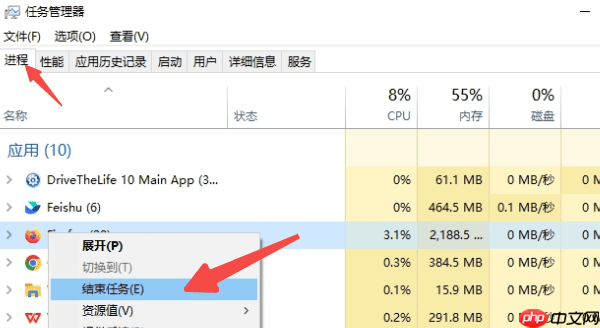
许多程序会在系统启动时自动运行,持续在后台消耗CPU性能。若非必需,建议关闭这些自启项目。
1、在任务管理器中切换至“启动”选项卡。
2、查找启动影响为“高”或“中”的应用,如自动更新服务、语音助手等,右键选择“禁用”。
3、完成设置后重启电脑,观察CPU使用情况是否有所改善。

驱动程序不兼容或版本陈旧,尤其是显卡、主板和芯片组驱动,可能导致系统异常调用CPU资源。推荐使用驱动人生实现一键检测与更新。
1、点击此处下载最新版驱动人生,并按提示完成安装。
2、运行该软件,点击“立即扫描”,系统将自动识别需要更新的驱动。

3、若发现有可更新的驱动,点击“立即修复”,软件将自动下载并安装最新版本。

4、更新完成后,建议重启电脑,确保驱动生效,并检查CPU占用是否恢复正常。
当CPU温度过高时,系统会自动降频以保护硬件,从而引发性能下降甚至占用率升高。定期维护散热系统有助于保持稳定运行。
1、使用压缩空气或软毛刷清除CPU风扇和散热片上的积尘。
2、若设备已使用较长时间,建议重新涂抹高质量的导热硅脂,提升散热效率。
3、确认风扇运转正常,可通过进入BIOS查看实时风扇转速。

Windows默认的电源模式可能限制了CPU的性能释放。通过调整电源计划,可以让处理器更高效地工作。
1、按下 Win + R 键,输入 control 后回车,打开控制面板。
2、进入“硬件和声音 > 电源选项”。
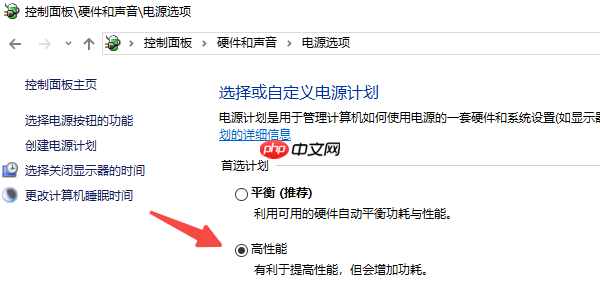
3、从可用计划中选择“高性能”模式,使CPU能够充分发挥性能。
4、点击“更改计划设置 > 更改高级电源设置”,在处理器电源管理中,将最小处理器状态设为5%-10%,最大设为100%。
以上就是CPU占用过高怎么解决 5种方法教你解决的详细内容,更多请关注php中文网其它相关文章!

每个人都需要一台速度更快、更稳定的 PC。随着时间的推移,垃圾文件、旧注册表数据和不必要的后台进程会占用资源并降低性能。幸运的是,许多工具可以让 Windows 保持平稳运行。

Copyright 2014-2025 https://www.php.cn/ All Rights Reserved | php.cn | 湘ICP备2023035733号